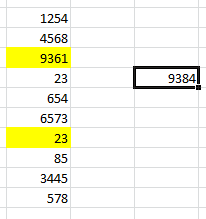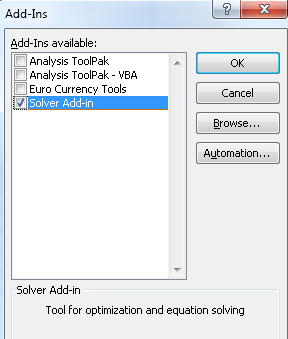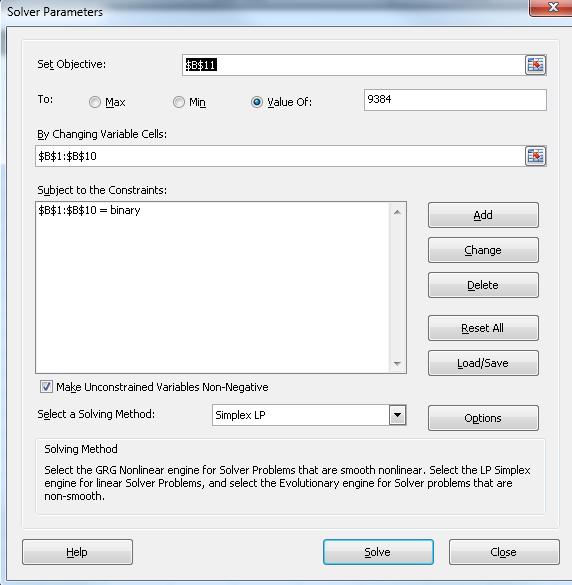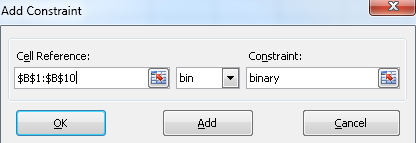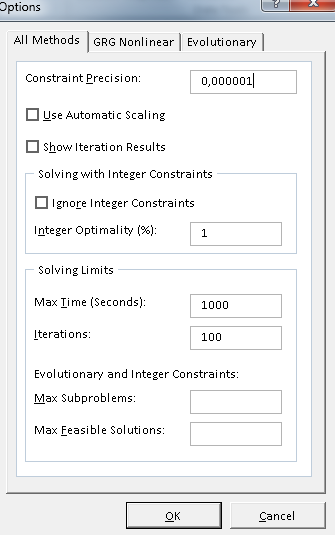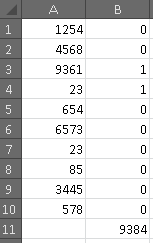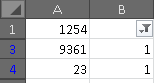Excel Solver
Para realizar estas tarefas sem a utilização do VBA, o solver precisa ser utilizado e uma lógica binária simples é utilizada.
Habilitar o Solver no Excel
A versão utilizada é o Excel 2010.
- Entre no botão Office ou Arquivo.
- Clique em Opções.
- Clique em Add-Ins.
- Instale o Solver Add-in e clique em Ok.
Habilitar o Add-in
- Habilite o Modo Desenvolvedor
- Na aba Desenvolvedor, clique em Add-ins
- Uma janela irá abrir e o Solver Add-in deve ser marcado.
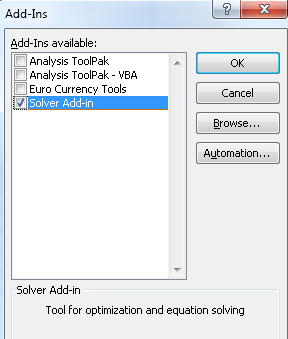
Solução
Com os dados fornecidos no exemplo, as células A1:A10 foram preenchidas.
A célula B11 é preenchida com a fórmula =SUMPRODUCT(A1:A10;B1:B10) ou =SOMAPRODUTO(A1:A10;B1:B10)
Abra o Solver em Dados
Em Set Objective, selecione a célula B11.
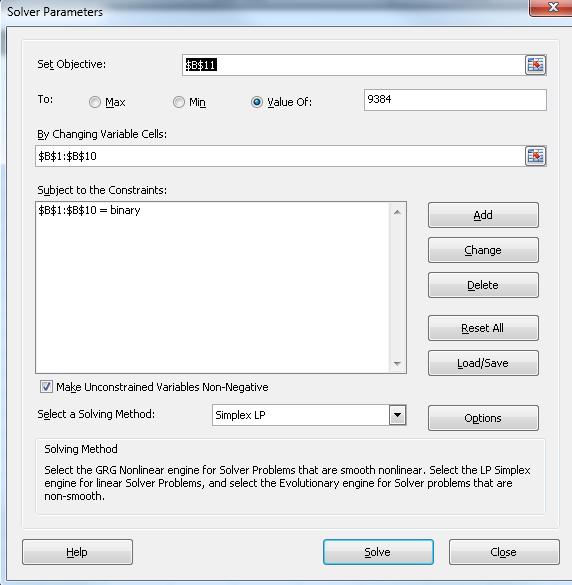
Escolha a opção Value of: e insire o número de soma desejado.
Na opção By changing Variable Cells, escolha as células B1:B10.
Clique em Add.
Uma janela irá abrir e as células B1:B10 devem ser escolhidas como referência. E a opção bin deve ser escolhida. Clique em Ok.
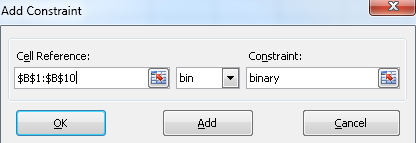
No método de solução escolha Simplex LP.
Clique em Opções e preencha conforme a imagem.
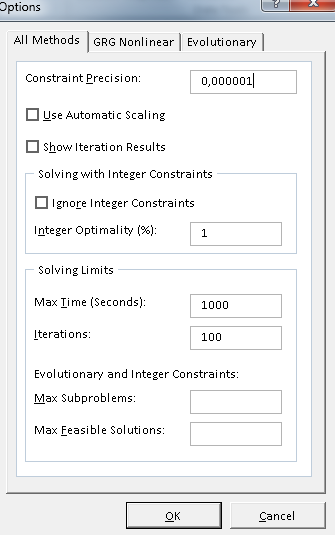
Clique em Solve e depois Ok.

Resultados Solver
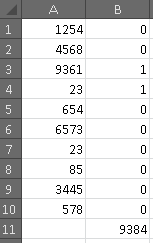
Filtro
Após a solução do solver, inserir um filtro para o número 1na coluna B.
Resultado
Com o filtro podemos concluir que as linhas 3 e 4 são os coeficientes da soma.
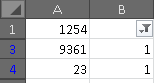
Extra:
Para mudar a função de otimização, outras formas de função objetivo ou mais restrições podem ser adicionadas. Caso deseje se aprofundar no assunto procure por Programação Linear, Método Simplex ou Solver. Ou em inglês Linear Programming (LP), Simplex ou Linear Optimization. Uma boa ferramenta para o Excel de problemas de otimização é o Solver Studio.